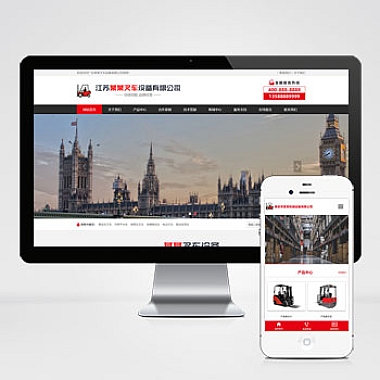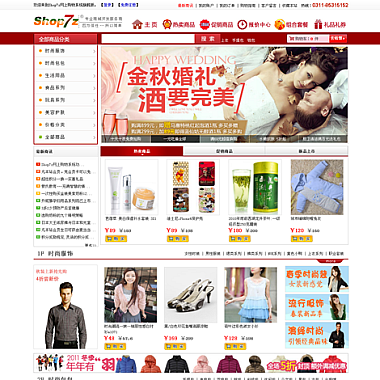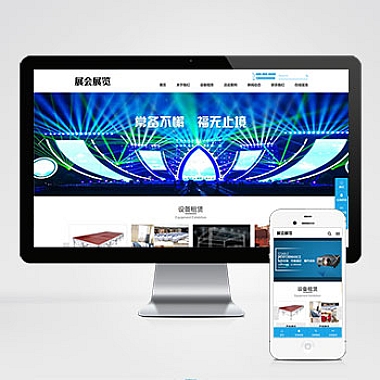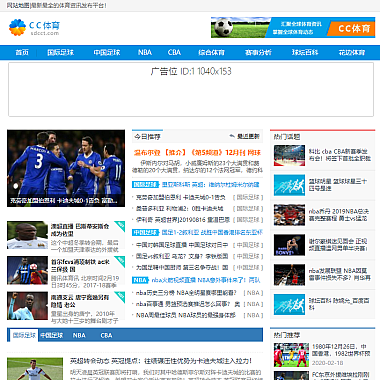台式电脑蓝牙怎么连接、台式电脑蓝牙连接技巧
随着科技的不断发展,蓝牙技术已经成为我们日常生活中不可或缺的一部分。在台式电脑上连接蓝牙设备可以带来更便利的使用体验,比如连接无线鼠标、键盘、耳机等。有时候连接蓝牙设备并不是一件容易的事情,接下来我们就来看看如何在台式电脑上连接蓝牙设备以及一些连接技巧。
检查电脑是否支持蓝牙功能
在连接蓝牙设备之前,要确保你的台式电脑是否支持蓝牙功能。大部分笔记本电脑都内置了蓝牙功能,但是台式电脑通常需要外接蓝牙适配器才能实现蓝牙连接。你可以在电脑的设备管理器中查看是否有蓝牙适配器,如果没有,就需要购买一个外接的蓝牙适配器。
如果你的电脑已经内置了蓝牙功能,那么可以直接跳过这一步,开始连接蓝牙设备。
打开蓝牙功能
在电脑上连接蓝牙设备之前,要确保蓝牙功能已经打开。在Windows系统中,你可以在任务栏右下角的系统托盘中找到蓝牙图标,点击打开蓝牙功能。在Mac系统中,你可以在系统偏好设置中找到蓝牙选项,然后打开蓝牙功能。
一旦蓝牙功能打开,你就可以开始搜索并连接蓝牙设备了。
搜索并连接蓝牙设备
在电脑上搜索并连接蓝牙设备非常简单。确保你的蓝牙设备处于配对模式,通常是按住设备上的配对按钮几秒钟,直到指示灯开始闪烁。
1. 在电脑上打开蓝牙功能。
2. 在蓝牙设置中搜索附近的蓝牙设备。
3. 找到你要连接的蓝牙设备,并点击配对。
4. 输入配对码(如果需要)。
5. 等待连接成功。
一旦蓝牙设备成功连接,你就可以开始使用它了。
解决连接问题
有时候在连接蓝牙设备时会遇到一些问题,比如连接不稳定、连接不上等。这时候可以尝试以下方法来解决问题:
1. 重新启动电脑和蓝牙设备。
2. 确保蓝牙设备处于足够的距离内。
3. 禁用其他无线设备,避免干扰。
4. 更新蓝牙驱动程序。
5. 重置蓝牙设置。
通过以上方法,你应该能够解决大部分的蓝牙连接问题。
安全注意事项
在连接蓝牙设备时,也需要注意一些安全问题。比如,避免连接未知来源的蓝牙设备,以免造成信息泄露或者恶意攻击。及时关闭蓝牙功能当你不需要连接设备时,也是保护个人隐私的重要措施。
连接蓝牙设备并不是一件复杂的事情,只要按照正确的步骤来操作,大部分情况下都能够顺利连接。希望以上的连接技巧能够帮助到你,让你在使用台式电脑时更加便利。
(www.nzw6.com)